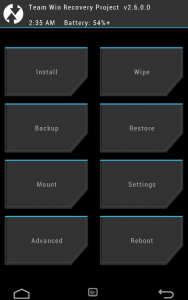TWRP Recovery 2.7 On The Samsung Galaxy Note 3 Neo LTE N7505
Калі гаворка ідзе пра карыстацкія дыскі і прашыўку розных ZIP-файлаў пры дапамозе аднаўлення, TWRP лічыцца адным з лепшых з таго, што даступна. TWRP просты ў выкарыстанні і мае перавагу ў тым, што вы можаце выбраць усе файлы, якія вы хочаце прашыць адным стрэлам, аўтаматычна ўсталёўваючы іх па адным. Гэта памяншае намаганні, бо вам не трэба вяртацца кожны раз, калі вы хочаце прашыць файл.
TWRP таксама можа зрабіць рэзервовую копію вашага бягучага ПЗУ, якую вы можаце аднавіць пасля, калі нешта здарыцца з усталяваным ПЗУ. Інтэрфейс таксама прасцей, чым іншыя папулярныя аднаўленні, CWM.
У гэтым кіраўніцтве мы збіраемся паказаць вам, як усталяваць TWRP Recovery 2.7 на Galaxy 3 Neo LTE. Перш чым пачаць, пераканайцеся ў наступным:
- Ваша прылада з'яўляецца правільнай мадэллю. Праверце, перайшоўшы ў Налады> Аб. Калі нумар мадэлі SM-N7505, наперад. Не выкарыстоўвайце гэта кіраўніцтва з любой іншай прыладай.
- Вы стварылі рэзервовую копію ўсіх важных паведамленняў, кантакты і часопісы выклікаў.
- Вы стварылі рэзервовую копію дадзеных, мабільныя EFS.
- Вы ўключылі рэжым адладкі USB.
- Вы загрузілі драйвер USB для Samsung прылад.
Заўвага: Метады, неабходныя для ўспышкі карыстацкіх кампенсацый, ромаў і кораня вашага тэлефона могуць прывесці да замураваць прылады. Укараненне прылада будзе таксама прывесці да анулявання гарантыі і больш не будзе мець права на атрыманне бясплатных паслуг прылад ад вытворцаў або пастаўшчыкоў гарантыі. Будзьце адказныя і трымаць іх на ўвазе, перш чым вы вырашыце працягнуць на сваю адказнасць. У выпадку, калі аварыя адбудзецца, мы, альбо вытворцы прылад не павінны несці адказнасць.
Ўсталяваць CWM Recovery:

- Спачатку загрузіце TWRP Recovery 2.7 для Galaxy Note 3 Neo тут, на кампутар, і распакуйце ZIP-файл.
- Запампуйце і ўсталюеце Адзін на кампутары.
- Выключыце тэлефон і ўключыце яго, націснуўшы адначасова кнопкі харчавання, памяншэння гучнасці і дадому. Вы павінны ўбачыць, як на экране з'явіцца тэкст, калі вы адпусціце тры кнопкі і націснеце гучнасць, каб працягнуць.
- Ўстаноўка драйвераў USB.
- Адкрыйце Odin і падключыце тэлефон да кампутара ў той час як ён знаходзіцца ў рэжыме загрузкі.
- Калі злучэнне мінула паспяхова, порт Odin павінен жоўкнуць і вы павінны ўбачыць нумар COM порта.
- Перайдзіце на ўкладку PDA і выберыце «openrecovery-twrp-2.7.0.0-hlltexx.img.tar».
- У Одзіна, адзначце опцыю аўтаматычнай перазагрузкі.
- Націсніце кнопку Пуск і дачакайцеся завяршэння працэсу.
- Калі ўстаноўка будзе завершана, ваш тэлефон павінен перазагрузіцца. Калі вы бачыце галоўны экран і атрымаць паведамленне пасу на Odin, адключыце тэлефон ад кампутара.
- Для таго, каб праверыць, што CWM усталяваны, перайдзіце да аднаўлення. Выключыце тэлефон. Цяпер уключыце яго націскам кнопкі харчавання, гучнасць уверх і дома да таго часу, пакуль не ўбачыце тэкст на экране. Тэкст павінен сказаць CWM Recovery.
Калі вы знайшлі сябе затрымаўся Into bootloop пасля працэсу ўстаноўкі.
- Перайдзіце ў раздзел Выключыць тэлефон, а потым уключыце яго зноў, націскаючы кнопку харчавання, гучнасць і дадому, пакуль на экране не з'явіцца тэкст.

- Перайдзіце ў Advance і выберыце Працярыце Devlik Cache.
- Зараз абярыце Wipe Cache.
- Нарэшце, абярыце Reboot System Now.
ці ўсталяваны Вы на заказ для аднаўлення на вашай Галактыцы Заўвага 3 Neo?
Падзяліцеся сваім вопытам у поле для каментароў ніжэй.
JR
[embedyt] https://www.youtube.com/watch?v=9bNxXdvxYEU[/embedyt]